Call of Duty er et populært online spill for flere spillere, og populariteten betyr at mange brukere prøver å få tilgang til serveren hvert sekund. Noen ganger kan det skape problemer med spillet, og du kan mislykkes i å delta i spillet. Ikke nok plass i lobbyen til troppfeilen din mens du prøver å bli med i Call of Duty Black Ops som forklart av noen brukere i Reddit Community Forum.
Har fått stadig problemer med å bli med vennelobbyene. Du godtar invitasjonen, blir med, og for vennen din viser det at du blir med, men på skjermen din står det noe i tråd med at økten ikke lenger er tilgjengelig, og deretter slipper du fra lobbyen. Har skjedd konstant den siste uken eller så, og for flere personer på vennelisten min.
Dette kan også skje med CS: Go. Følg trinnene i denne artikkelen for å fikse denne feilen på Steam-klienten.
Hvorfor kan jeg ikke delta i lobbyen med troppen min i Call of Duty?
1. Logg ut og logg på Steam
- Hvis du ikke allerede har prøvd, har brukere rapportert at de var i stand til å bli med i lobbyen og spille spillet etter en enkel avlogging og påloggingsforsøk.
- Start Steam-klienten.
- Klikk på rullegardinmenyen brukernavn (e-post-ID) øverst til høyre.
- Velg “Fra alternativeneLogg av kontoen“.
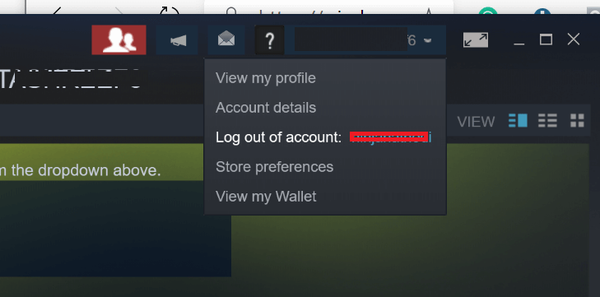
- Lukk Damp klienten og start den på nytt.
- Logg på med bruker-ID-en din og se etter eventuelle forbedringer.
Vi har skrevet mye om Steam-tilkoblingsproblemer. Ta en titt på disse guidene for mer informasjon.
2. Bekreft spillbuffer
- Start Steam-klienten på systemet ditt.
- Fra Bibliotek høyreklikk på det problematiske spillet og velg Eiendommer.
- I eiendomsvinduet klikker du på Lokale filer kategorien.
- Klikk på “Bekreft integriteten til spillfiler”-Knappen.
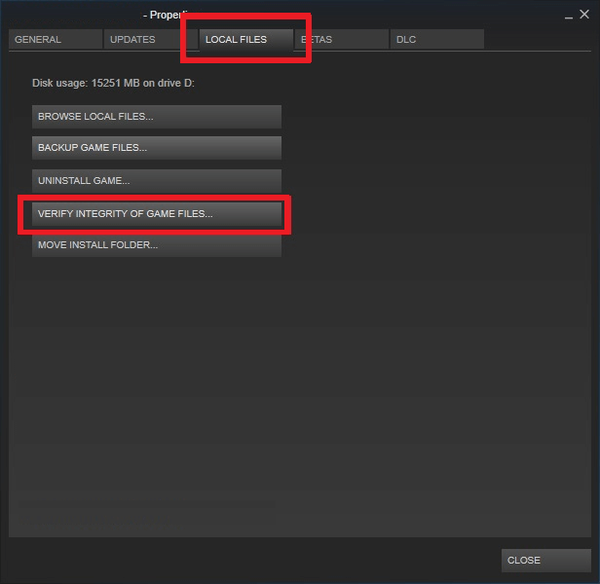
- Steam vil nå bekrefte spillets filer og fikse eventuelle problemer hvis de blir funnet.
- Når prosessen er fullført, kan du prøve å åpne spillet igjen og se etter forbedringer.
3. Tving lukk dampprosess
- Hvis problemet vedvarer, kan du hjelpe deg med å løse problemet ved å lukke dampprosessen i oppgavebehandling.
- La Steam-klienten kjøre.
- Åpne Oppgavebehandling ved å høyreklikke på oppgavelinjen.
- I Prosess kategorien, sorterer prosessen gjennom Navn.
- Høyreklikk nå på Steam-klienten og velg “Avslutt oppgaven“.
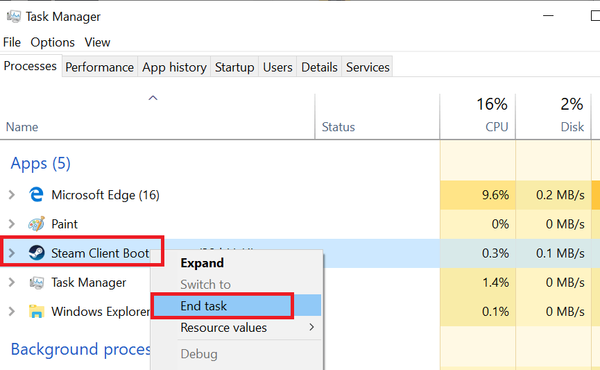
- Lukk oppgavebehandling og start Steam på nytt. Prøv å bli med i spillet og se etter forbedringer.
RELATERTE STORIER DU KAN LIKE:
- Call of Duty: Modern Warfare Remastered krasjer eller fryser [FIX]
- Call of Duty: Infinite Warfare - Hvordan bytte fra kinesisk til engelsk
- Common Call of Duty: WWII-feil og hvordan du løser dem på PC
- Plikten kaller
- damp
- windows 10 fikse
 Friendoffriends
Friendoffriends
![Kunne ikke delta i spillet - Ikke nok plass i lobbyen til troppen din [FIX]](https://friend-of-friends.com/storage/img/images_6/failed-to-join-game-not-enough-room-in-the-lobby-for-your-squad-[fix].jpg)


